Så här importerar du. Docx-dokument i WordPress
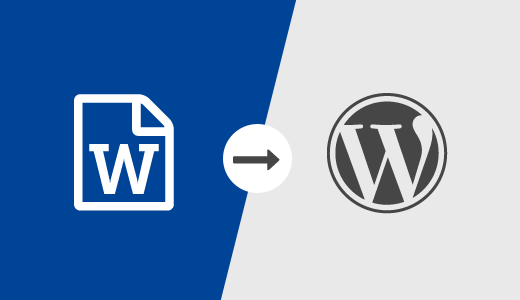
Gillar du att skriva i Microsoft Word istället för WordPress? Vill du importera .docx-dokumentet i WordPress istället för att kopiera / klistra vilket vanligtvis stämmer överens med formateringen? I den här artikeln visar vi hur du importerar .docx-dokument i WordPress.
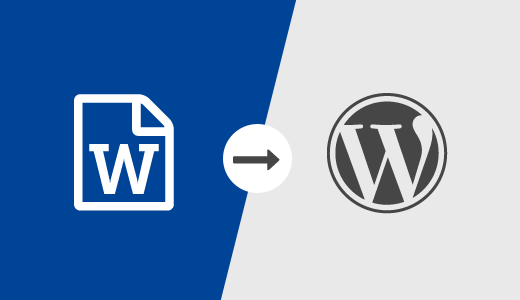
Varför och när du behöver korrekt importera. Docx-filer i WordPress?
Vissa användare föredrar att skriva sina artiklar i Microsoft Word, som levereras med en inbyggd stavningskontroll, synonymordlista, mallar, stilar och formatering. Standardversionen av WordPress visuellt erbjuder inte alla dessa funktioner.
Ett annat möjligt användningsscenario är gästbloggar. Om du inte vill ge gästförfattare tillgång till ditt WordPress-administrativa område skickar de ofta sina gästinlägg antingen i vanligt HTML eller ett. Docx-dokument.
Slutligen kan du redan ha lite innehåll sparat i .docx-dokument. Kopiera och klistra in från docx kan vara svårt, speciellt om du måste kopiera innehåll från flera dokument.
Med detta sagt, låt oss se hur du korrekt kan importera. Docx-dokument i WordPress utan att bryta formateringen.
Importera. Docx-dokument i WordPress
Det första du behöver göra är att installera och aktivera Mammoth. Docx-konverteringspluggen. För mer information, se vår steg för steg guide om hur du installerar ett WordPress-plugin.
Vid aktivering måste du skapa ett nytt inlägg eller redigera en befintlig. På postredigeringsskärmen hittar du metamoxen Mammoth .docx-konverterare under postredigeraren.

Klicka bara på den valda filknappen för att välja en .docx-fil från din dator.
Så snart du väljer .docx-filen, visar plugin tre visningar för dokumenten. På fliken Visual ser du hur dokumentet ser ut i WordPress.

Du kommer att märka att det kommer att ignorera alla stilar som tillämpas på dina. Docx-dokument som textfärg, bakgrundsfärg, vaddering, marginal etc. Istället kommer det att låta ditt temans stilark kontrollera hur man visar de sakerna.
Du kan också se HTML som genereras av konverteraren genom att klicka på Raw HTML-knappen. Du kan klicka på meddelandeknappen för att se om det fanns några varningar eller fel under konvertering.
Om du är nöjd med hur dokumentet ser ut i den visuella fliken kan du klicka på "Infoga i redaktör" knapp. Plugin kommer att infoga konverterad HTML i din WordPress-postredigerare.
Du kan fortsätta arbeta på posten. Om du är ny på WordPress kan du kanske se vår guide om hur du lägger till ett nytt inlägg i WordPress och utnyttjar alla funktioner.
Mammoth. Docx converter plugin konverterar en. Docx-fil till ett rent HTML-format som är kompatibelt med WordPress. För tillfället stöder plugin följande funktioner:
- Rubriker som rubrik 1, rubrik 2 omvandlas till h1, h2, etc.
- listor
- Tabeller importeras utan att formatera som gränser och cellfärger
- Enkel HTML-formatering som fet, kursiv, superscript och subscript
- Bilder inbäddade i dokument importeras till WordPress
- länkar
- Textboxar konverteras till vanliga stycken
Plugin gör inga ändringar i ditt ursprungliga .docx-dokument, det lagrar inte ens det på din WordPress-webbplats.
Vi hoppas att den här artikeln hjälpte dig att importera .docx-dokument i WordPress. Du kanske också vill se vår guide om hur du lägger in PDF, kalkylark och andra dokument i WordPress.
Om du gillade den här artikeln kan du prenumerera på vår YouTube-kanal för WordPress-videoinstruktioner. Du kan också hitta oss på Twitter och Facebook.


